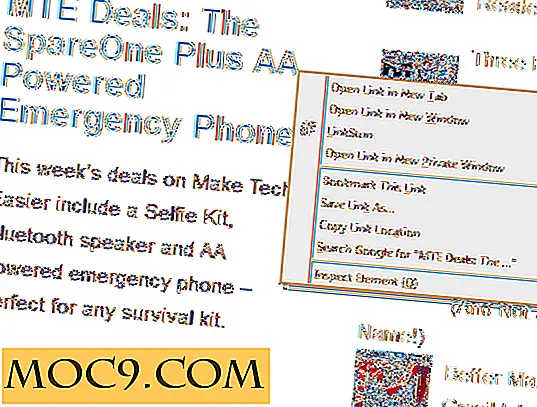Как да създадете персонализирана лента с инструменти за вашия браузър
Лентите с инструменти, както са назовани, ни осигуряват безценна помощ с набор от инструменти, с които идват. Но през повечето време лентите с инструменти са от всеки разработчик на софтуер или доставчик на онлайн услуги. Те служат за някаква цел, но имат малко по-малко самопомощ. Не би ли било хубаво да можем да създадем нашата собствена лента с инструменти, които предпочитаме да използваме. Тази статия ще ви помогне да създадете своя собствена лента с инструменти, която е съвместима с Firefox & Internet Explorer.
Conduit е онлайн услуга, която позволява на много издатели на уеб сайтове да създават собствени ленти с инструменти. Тя може да се използва и от всяко лице, за да създаде личната си лента с инструменти и да подобри производителността си.
Първо, първо трябва да се регистрирате за безплатен профил, за да започнете да използвате услугата. След това ще пристигнете на страница с лентата с инструменти по подразбиране, която изглежда така:

Нека видим как можете да създадете персонализирана лента с инструменти, като използвате Conduit.
Добавяне на лого към вашата лента с инструменти
Ще добавя знака MakeTechEasier към лентата с инструменти. Да видим как да го направим.
1. Отидете в секцията "Моята лента с инструменти" и кликнете върху връзката "Вашето лого", разположено точно под раздела Основни компоненти. Тя ще ви отведе до страница за настройка, от която можете да добавите логото.

2. Можете да добавите текст към логото или да изберете от много предварително дефинирани текстови стилове. Можете също така да качите снимка от вашия твърд диск.

3. Когато свършите с логото, превъртете надолу и добавете връзка към логото. Така ще отворите URL адрес по ваш избор, когато щракнете върху логото. Добавете алтернативния текст за логото, така че когато задържите курсора върху логото, ще видите малък намек. Тъй като тази лента с инструменти е предназначена за MTE четци, ще избера целевия URL адрес като домашен URL адрес на блога.

4. Натиснете "Save" в долната част, за да запазите всички промени, които току-що сте направили.
ЗАБЕЛЕЖКА: В раздела Основни компоненти има много повече връзки, които могат да бъдат добавени към лентата с инструменти. Тъй като те не са полезни за обикновените потребители, аз ги игнорирам.
Добавяне на четец на емисии към лентата с инструменти
Отворете раздела "Моята лента с инструменти" и кликнете върху RSS четеца в секцията "Популярни компоненти". Тя ще ви отведе до страницата за настройка, за да добавите RSS източници към вашата лента с инструменти.
В стъпка 1 изберете която и да е RSS икона по ваш избор. След това прескочете втората стъпка и натиснете бутона "Добавяне на RSS Feed" в стъпка 3.

Ще видите страница за добавяне на RSS емисии. Определете URL адреса на емисията и натиснете запиши. Можете да добавяте няколко емисии, едно по едно.

Натиснете "Запазване", за да добавите widget RSS в лентата с инструменти.
Добавяне на талон за новини към лентата с инструменти
Повечето хора наистина са пристрастени към новинарски сигнали, които четат от различни блогове или уебсайтове. Тази лента с инструменти може да бъде оптимизирана, за да ви даде новини за всички теми, които сте избрали.
1. Отидете в секцията "Моята лента с инструменти" и кликнете върху "News Ticker" в раздела "Основни компоненти". Тя ще ви отведе до страница за настройка, където можете да добавите новините към лентата с инструменти.
2. На страницата за настройка можете да изберете от някои предварително зададени източници на новини, които са достъпни при стъпка 1.
3. И ако искате да импортирате собствени източници ръчно, трябва да добавите RSS адресите от този блог / уеб сайт. Също така можете да актуализирате няколко емисии един по един.

4. Можете също така да определите дължината и ширината или други поведения на таймера с помощта на плъзгачите в стъпка 3. След като приключите с дефинирането на елемента, натиснете "Save", за да завършите настройката.

Добавете нотификатор за имейл към лентата си с инструменти
Тази функция може да бъде намерена в раздела "Популярна секция" и може да бъде добавена много лесно. Отидете на страницата и запазете настройките. Можете да добавите имейл адресите, след като инсталирате лентата с инструменти в браузъра си.
Добавяне на Chat Room и Twitter Widget
Ако искате специална чат стая за вашите приятели, лентата с инструменти Conduit ви предлага една. Conduit също ви позволява да добавяте обикновен четец на Twitter, така че да можете да четете актуализации на Twitter директно от лентата с инструменти. Всичко, което трябва да направите, е да добавите профилите на Twitter, които искате да следвате.
В секцията "Социални съобщения" можете да намерите тези две най-използвани помощни програми.

Полето за търсене в лентата с инструменти е зададено по подразбиране на Google, можете да го дефинирате като конфигурирате приспособлението за търсене. Сред другите инструменти, които се използват най-вече, в лентата с инструменти могат да се инсталират и радио плейър, телевизия и игри.
Компоненти на лентата с инструменти за уеб мастърс
Лентата с инструменти има безкрайни възможности и е наистина полезно за себе си да популяризира своя блог или уеб сайт. За опитни програмисти можете дори да добавите XML връзки, персонализирани HTML компоненти и Java скриптове с приложния програмен интерфейс (API) на Conduits. Най-добрата част е, че се плащате за всяка инсталация. Не е ли като да удряте две птици с един камък?
Направете Техническа по-лесна лента с инструменти
Подготвих една такава лента с инструменти за всички MTE четци, които могат да бъдат изтеглени от страницата на лентата с инструменти на MTE.
В заключение, независимо дали сте собственик на блог или обикновен уеб сърфист, лентата с инструменти Conduit е полезен инструмент, който може да бъде използван от всеки, за да подобри производителността си.





![[Quick Tips] Използвайте Gog.is, за да изпратите връзки за търсене в Google](http://moc9.com/img/gogis-main.png)